كيف تنفذ تصميمات بسيطة في Canva الخاصة بك، تابع معنا هذا المقال التفصيلي المدعم بالصور لتجد الرد على هذا الاستفسار المتكرر من عشاق التصميم.
الأكبر ليس دائمًا الأفضل عندما يتعلق الأمر بالتصميم الجرافيكي. لقد ارتفعت شعبية البساطة كحركة إبداعية بشكل كبير خلال العقد الماضي، وتم الإشادة بها لتركيزها على المساحة السلبية، والطباعة الجميلة، والأشكال البسيطة.
بدءًا من النصائح حول كيفية محاذاة صورك تلقائيًا، إلى إضافة شبكات وإنشاء لوحة ألوان مثالية، تغطي هذه المقالة ما تحتاج إلى معرفته عندما يتعلق الأمر بصياغة تصميمات مذهلة وبسيطة في Canva.
- اقرأ ايضا: كيفية استخدام قوالب Canva
ما هي البساطة في التصميم
في الوسائط المرئية، يعتبر التبسيط أسلوب تصميم يتميز غالبًا بالبساطة والخطوط الواضحة ولوحات الألوان الأحادية اللون والأشكال الأساسية. يستخدم هذا النمط الشائع العناصر الأكثر أهمية فقط من أجل تحديد تصميم بسيط ولكنه قوي.
يمكن لمصممي الجرافيك الاستفادة من عناصر التصميم البسيطة باستخدام أدوات مثل Canva لإنشاء مشاريع بسيطة وقوية ولا تُنسى. يُعد تعلم كيفية استخدام صفحة محرر Canva نقطة انطلاق رائعة إذا كنت مبتدئًا!
أفضل الخطوط لتصميم بسيط في Canva
عندما يتعلق الأمر بالتصميمات البسيطة، تلعب الخطوط دورًا قويًا بشكل لا يصدق. يمكن للاختلافات في أسلوب الطباعة أن تغير أسلوب التصميم وتأثيره تمامًا، ولهذا السبب تعد خطوط Canva أدناه قائمة رائعة للرجوع إليها إذا كنت تواجه صعوبة في اختيار خط لمشروع ذو أسلوب بسيط.
عند اختيار الخطوط للحصول على مظهر جمالي بسيط، ابحث عن صفات مثل الوضوح الجيد والخطوط الواضحة والمسافة السلبية بين الحروف للحصول على إحساس مفتوح ومتجدد الهواء. حاول أيضًا تحديد مقدار الطباعة والخطوط المختلفة التي تستخدمها داخل المشروع.
للحصول على مساعدة إضافية في اختيار الخطوط، يمكنك تحديد النص في Canva واستخدام شريط البحث عن الخطوط لتحسين خيارات الطباعة لديك. ابحث عن مصطلحات مثل “الحد الأدنى” أو “البسيط”.
العناصر الرسومية في Canva للحصول على جمالية بسيطة
غالبًا ما تتميز مشاريع التصميم الجرافيكي الشائعة التي تلبي المظهر الجمالي البسيط بأشكال هندسية بسيطة مثل الخطوط أو النقاط أو المربعات.
في Canva، يمكنك البحث عن مصطلحات مثل “البساطة” أو “الأنيقة” في شريط بحث العناصر لتحسين الخيارات المتاحة المعروضة. تساعد الرموز المتخصصة في Canva على تضييق نطاق خيارات العناصر الخاصة بك لأنماط ومشروعات تصميم محددة.
هناك طريقة رائعة لتحقيق الحد الأدنى من الجمالية وهي استخدام عناصر بسيطة لإبراز أو لفت الانتباه إلى ميزات أخرى في مشروعك، مثل النص أو الصور. يمكنك استخدام رسومات Canva لموازنة تصميمك وتوجيه انتباه المشاهد إلى العناصر الأكثر أهمية. إذا كان لديك بالفعل صورة كبيرة أو عنوان رئيسي يشغل مساحة كبيرة، فقد لا تحتاج إلى العديد من الرسومات لإبرازه.
تصميمات بسيطة في Canva
نصيحة 1: استخدم أداة الترتيب من Canva لمحاذاة تصميمك
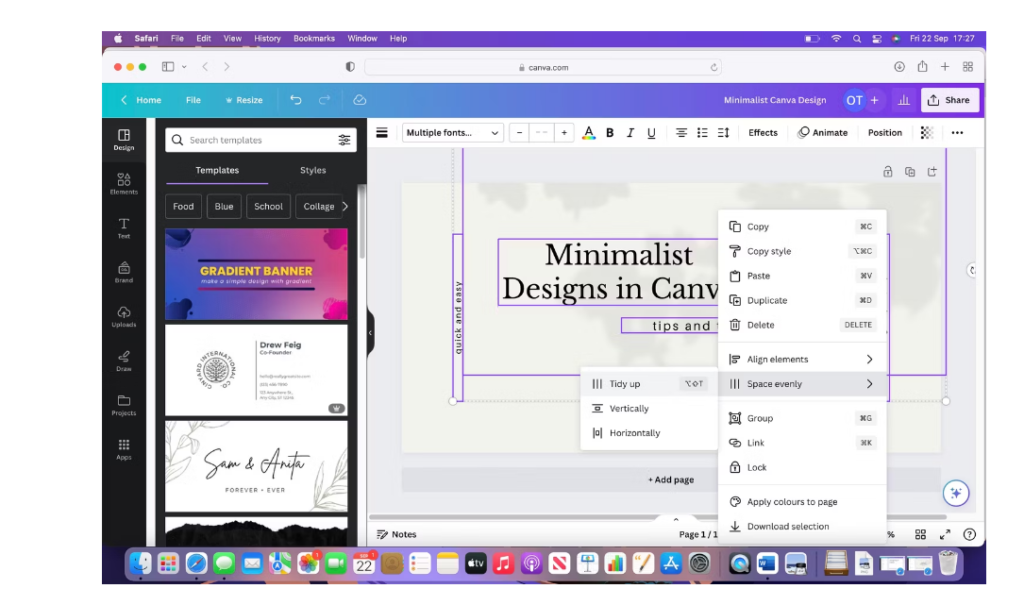
لموازنة المسافة بين الكائنات في Canva، ابدأ بتحديد العناصر التي تريد تحريرها. يمكنك القيام بذلك عن طريق النقر وسحب الماوس فوق المشروع بأكمله، أو تحديدها بشكل فردي عن طريق الضغط على Shift والنقر على الميزات التي تريد محاذاتها. بعد ذلك، انقر بزر الماوس الأيمن، وحدد مسافة متساوية، ثم انقر فوق ترتيب.
تقوم هذه الأداة تلقائيًا بمحاذاة الكائنات المحددة أفقيًا وعموديًا. في حين أن التماثل الكامل ليس ضروريًا لتصميم بسيط ناجح، فإن إنشاء الكثير من المساحات السلبية الهادفة بين العناصر يعد ميزة أساسية ستجعل تصميماتك تبدو نظيفة وبسيطة وسهلة الفهم.
النصيحة 2: التزم بنظام ألوان محدود باستخدام لوحات Canva
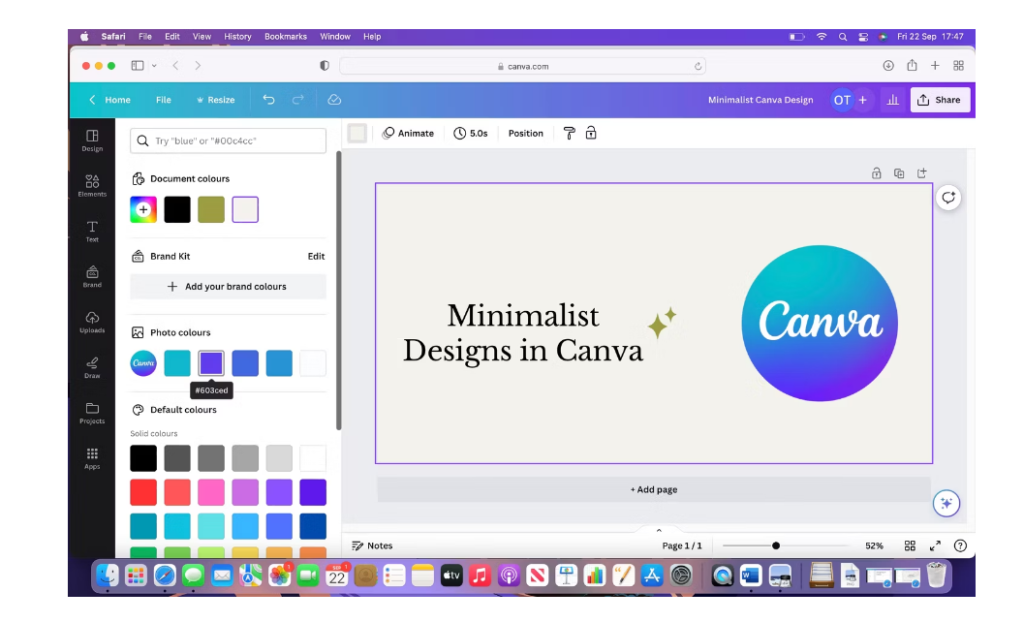
التزم بلوحة ألوان محدودة للحصول على مظهر نظيف ومرتب. بمجرد الانتهاء من تصميمك العام، يمكنك استخدام أداة Color Generator من Canva لإنشاء لوحة ألوان مستوحاة من الصور من أي صور قمت بإدراجها.
للقيام بذلك، حدد خلفية تصميمك، وانقر فوق مربع الألوان في الجزء العلوي الأيسر، ثم قم بالتمرير لأسفل إلى Photo Colors لاكتشاف لوحة الألوان التي تم إنشاؤها تلقائيًا من الصور المدرجة.
ستوفر أداة Canva هذه تحديدات ألوان منفصلة تعتمد على نطاق الصور داخل مشروعك. للحصول على مظهر بسيط، يمكنك استخلاص نظام ألوان مشروعك من صورة أساسية واحدة من أجل تحديد لوحة الألوان الإجمالية بسهولة. يقدم Canva أيضًا أدوات لتغيير نظام ألوان مشروعك بالكامل، بدلاً من الاضطرار إلى تحديد عناصر فردية.
نصيحة 3: استخدم أدلة الشبكة لتخطيطات Canva المتوازنة
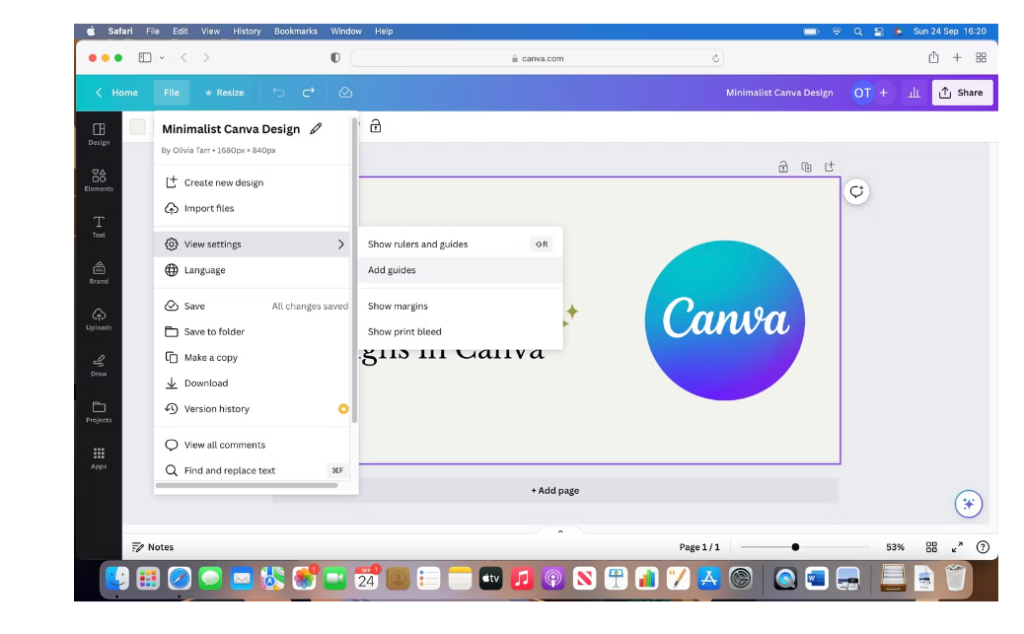
تنظم الشبكات محتوى التصميم وتمنح المصممين إطارًا لمشاريعهم. تتميز التصميمات البسيطة بمحتوى منظم بعناية، وغالبًا ما يكون متوازنًا بشكل غير متماثل، مقابل الكثير من المساحات السلبية. يعد استخدام الشبكة مثاليًا للحفاظ على تصميماتك البسيطة متسقة ومتباعدة بشكل متساوٍ.
لإضافة دليل شبكة إلى مشروع Canva الخاص بك، حدد ملف، ثم عرض الإعدادات وانقر على إضافة أدلة. يمكنك بعد ذلك اختيار أحد الإعدادات المسبقة التالية؛ 12 عمودًا، أو 6 أعمدة، أو شبكة 3×3. للحصول على دليل مخصص، اتبع الخطوات السابقة وحدد مخصص لإدراج العدد المطلوب من الصفوف والأعمدة.

